
Wenn Sie einen Teil eines YouTube-Videos mit jemandem teilen möchten, müssen Sie das vollständige Video nicht teilen. Wir zeigen Ihnen, wie Sie Clips voller YouTube-Videos auf Ihrem Windows-, Mac-, Linux-, Android-, iPhone- und iPad-Geräten herstellen.
Was ist YouTubes "Clips" -Funktion?
Mit YouTube's. Clips-Funktion. , Sie können einen kurzen Clip aus einem vollen YouTube-Video herausstellen, indem Sie auswählen, in welchem Teil des Videos Sie in Ihren Clip aufnehmen möchten. Sie erhalten eine gemeinsame Webadresse, damit Sie den Clip mit jedem, den Sie möchten, teilen können. YouTube bietet die Clip-Erstellungsfunktion sowohl auf der Website als auch auf mobilen Apps an.
Es gibt einige Einschränkungen für Clips, jedoch:
- Um einen Clip zu erstellen, müssen Sie an Ihrem YouTube angemeldet sein (Google-Konto).
- Sie können keine Clips von Videos herstellen, die für Kinder, Livestreams ohne DVR, Livestreams, livestreams, livestrams, livestrams und Premiers, während sie noch leben.
- Die minimale Dauer für einen Clip beträgt fünf Sekunden, und die maximale Dauer beträgt 60 Sekunden.
- Sie können einen Clip ansehen, ohne an einem YouTube-Konto angemeldet zu sein.
- Der Videoclip spielt in einer Schleife.
Zum Zeitpunkt dieses Schreibens (Juni 2021) ist Clips nur für bestimmte YouTube-Kanäle verfügbar. Wenn Sie diese Option für einen Kanal nicht sehen, muss dieser Kanal noch das Feature erhalten.
So erstellen Sie einen Clip auf der YouTube-Website
Um zu beginnen, öffnen Sie zuerst das Youtube Site in einem Webbrowser auf Ihrem Windows, Mac- oder Linux-Computer. Finden und klicken Sie auf das Video, von dem Sie einen Clip erstellen möchten.
Spielen Sie auf der Videoseite, die öffnet, spiele das Video auf den Punkt, an dem Sie möchten, dass Ihr Clip anfängt. Fühlen Sie sich frei, das Video schnell weiterzuleiten, um schnell zu diesem Punkt zu gelangen.
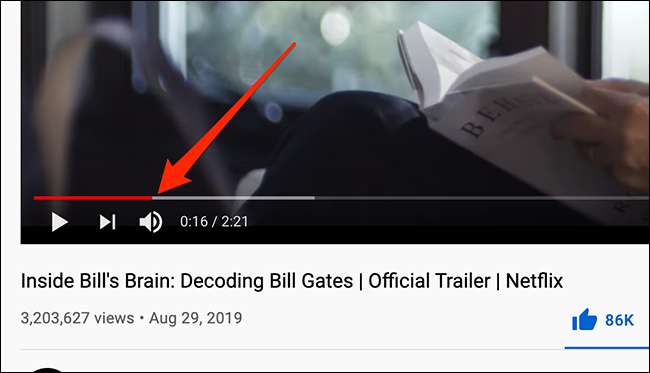
Klicken Sie auf derselben Seite unter dem Videotitel auf die Option "Clip".
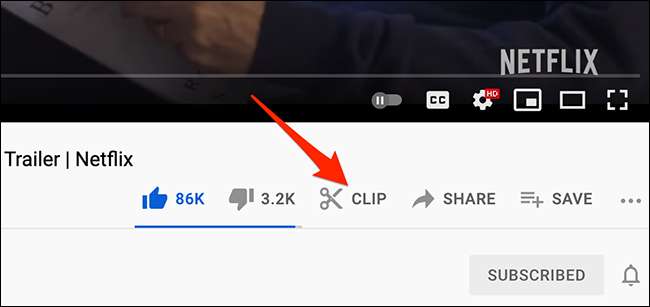
Ein "Clip erstellen" öffnet sich auf der rechten Seite der YouTube-Seite.
Klicken Sie in diesem Fenster auf das Feld "Hinzufügen eines Titels hinzufügen" und geben Sie einen Namen für Ihren Clip ein. Ziehen Sie dann den Schieberegler, damit er den gewünschten Teil des Videos in Ihrem Clip deckt. Schließlich klicken Sie am unteren Rand des Fensters auf "Teilenclip.
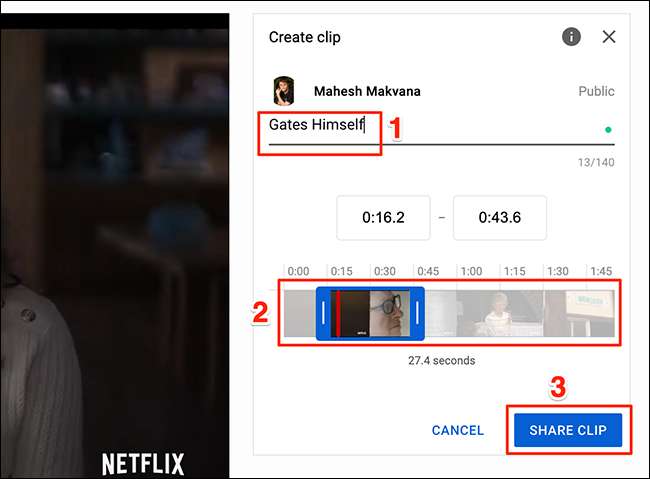
YouTube eröffnet ein kleines Teilen-Feld. Klicken Sie in diesem Feld auf "Kopieren", um die Webadresse auf Ihren neu erstellten Clip zu kopieren. Oder Sie können auf ein Social-Site-Symbol klicken, wenn Sie den Clip direkt auf dieser Site teilen möchten.
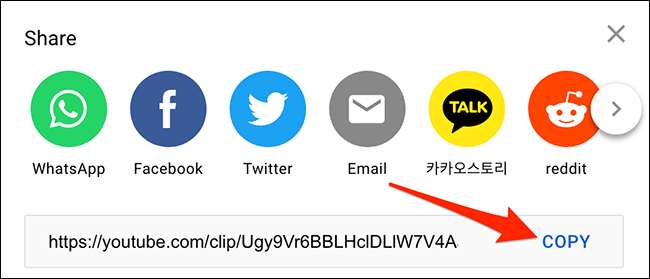
Sie können jetzt die kopierte URL mit jedem, den Sie möchten, teilen.
Fügen Sie den Clip-URL des Clips in Ihren Webbrowser ein, und drücken Sie ENTER. Ihr Clip wird mit dem Spielen beginnen.
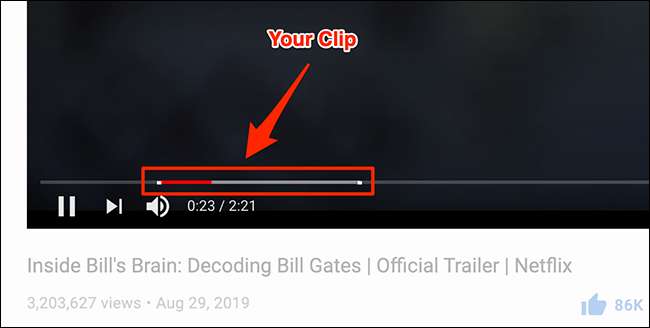
Und so teilen Sie schnell einen bestimmten Teil eines vollen YouTube-Videos aus dem Web.
Machen Sie einen Clip aus einem YouTube-Video auf Android, iPhone oder iPad
Auf einem iPhone, iPad oder Android-Telefon können Sie die offizielle YouTube-App verwenden, um Clips zu erstellen. Um loszulegen, öffnen Sie die YouTube-App. Finden und tippen Sie auf der ersten Bildschirm des App auf das Video, aus dem Sie einen Clip erstellen möchten.
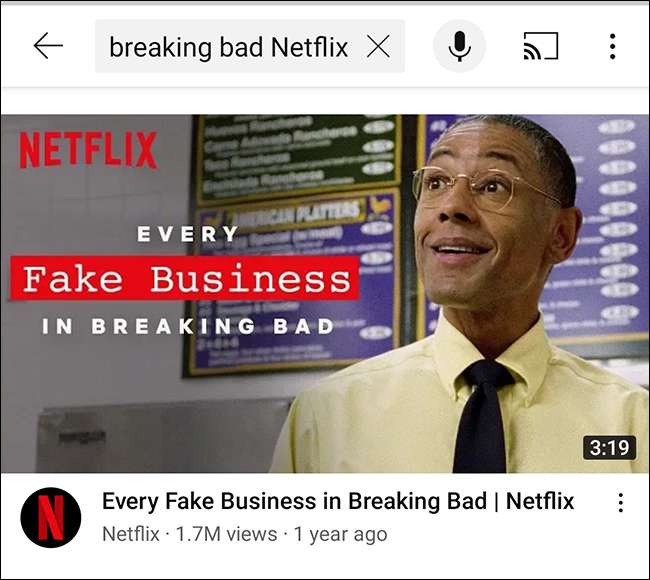
Auf der Videowiedergabeseite tippen Sie unter dem Videotitel "Clip" auf "Clip".
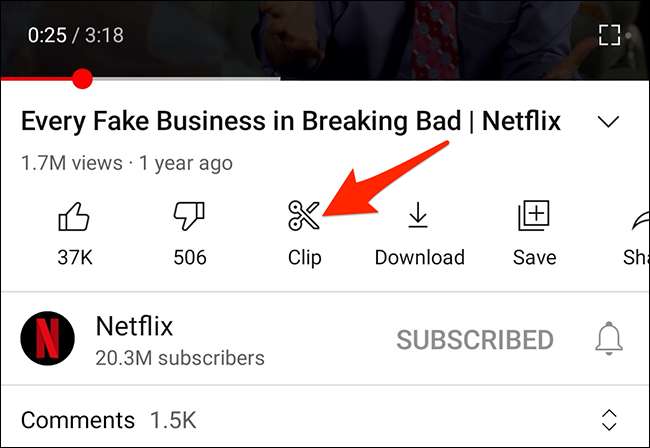
YouTube öffnet ein Panel "Clip erstellen" unter dem Video.
Tippen Sie in diesem Fenster auf "Titel hinzufügen" und geben Sie einen Namen für Ihren Clip ein. Ziehen Sie dann die Schieberegler, um den Teil des gewünschten Videos in Ihrem Clip auszuwählen. Tippen Sie zuletzt am unteren Rand des Panels auf "Share Clip".
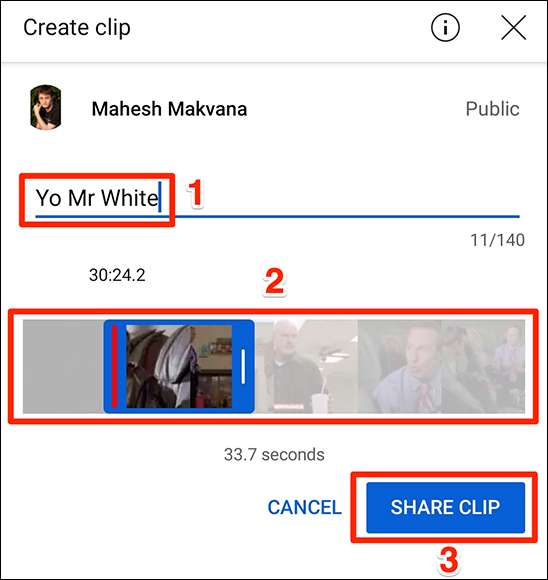
Das Menü "Freigeben" Ihres Telefons wird jetzt geöffnet. Tippen Sie hier auf "Link kopieren", um den Link auf Ihren neu hergestellten YouTube-Clip zu kopieren. Sie können auch in diesem Menü ein Symbol tippen, um Ihren Clip direkt mit dieser App zu teilen.

Um den Clip selbst anzusehen, fügen Sie die Webadresse des Clips in Ihren mobilen Webbrowser ein, klicken Sie auf die Eingabetaste, und der Clip wird mit dem Spielen beginnen.
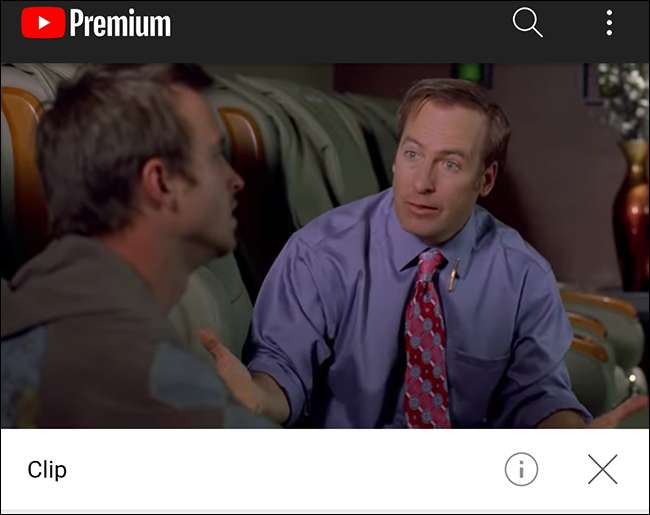
Das ist es! Wiederholen Sie es so oft wie Sie möchten. Und wenn du lieber liebst Teilen Sie ein YouTube-Video von einem bestimmten Punkt Es gibt auch einen Weg, das auch zu tun.
VERBUNDEN: So teilen Sie YouTube-Videos, die an einem bestimmten Punkt beginnen







